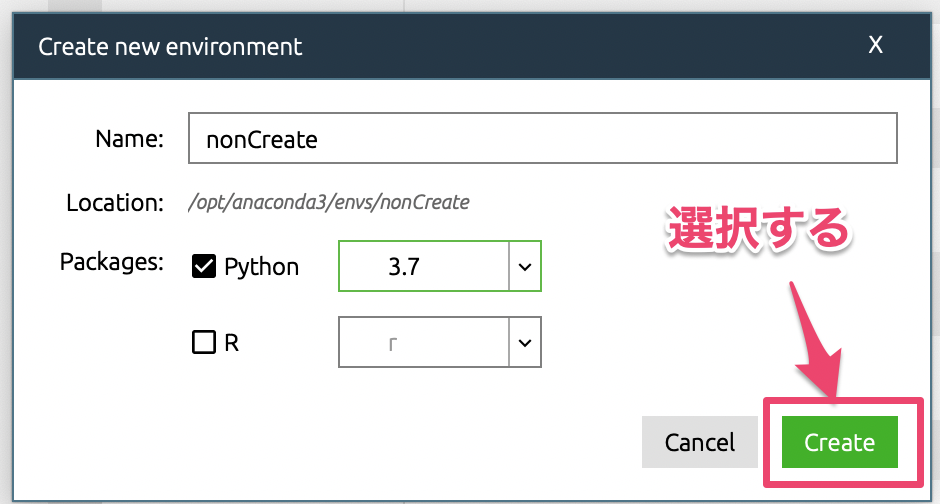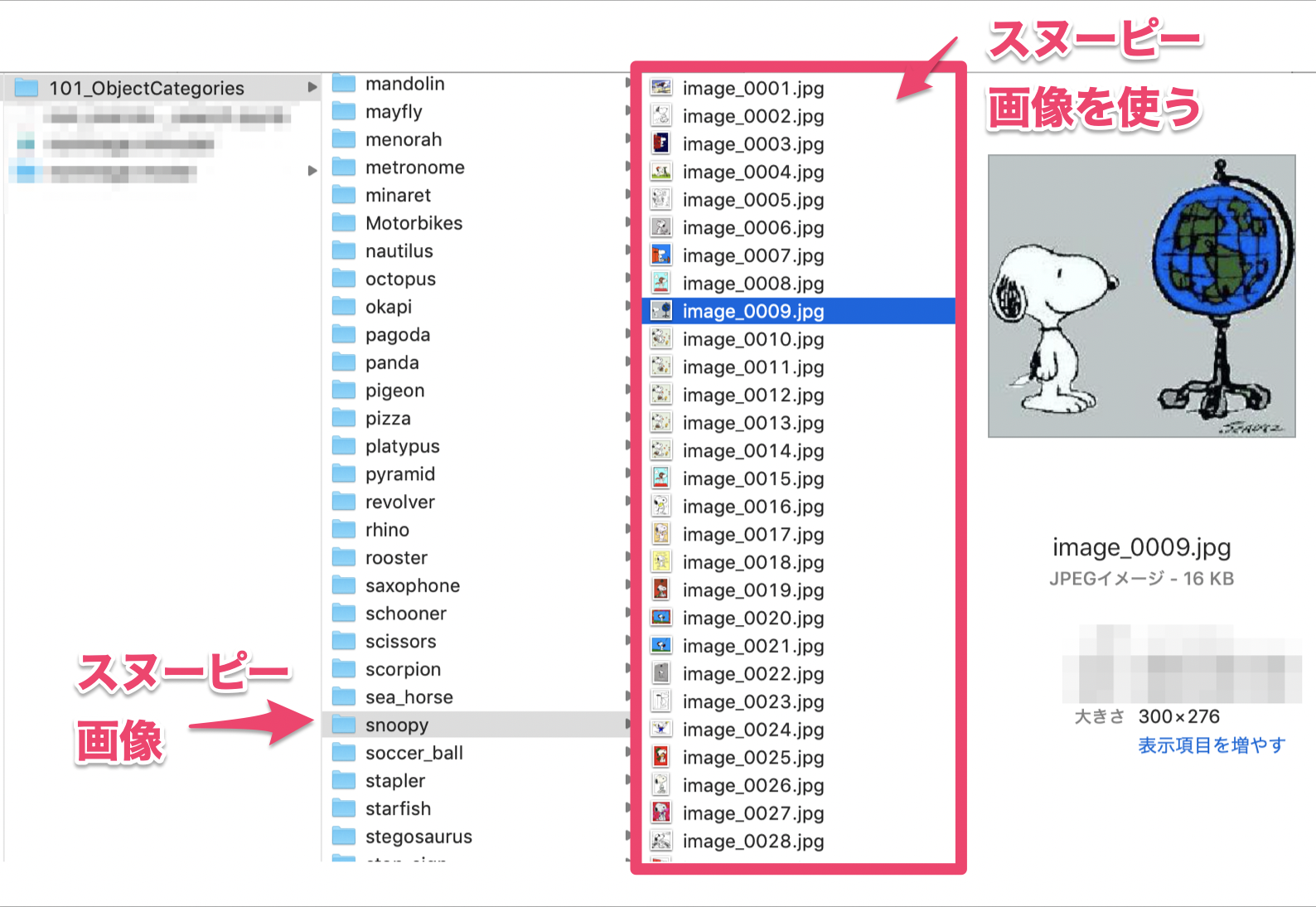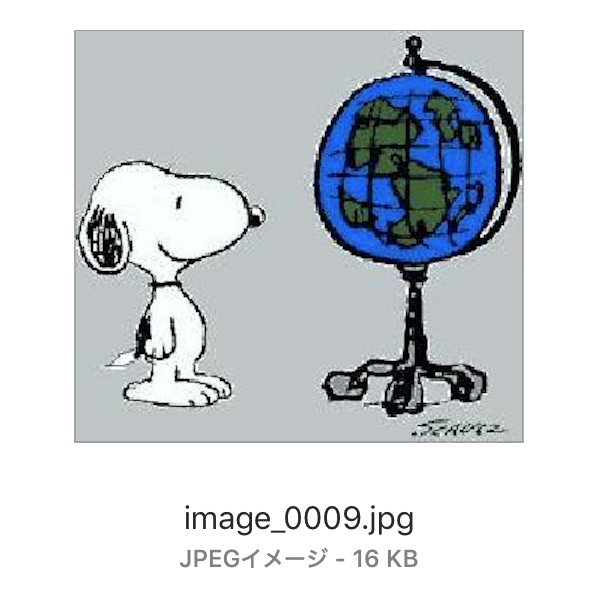環境メモ
⭐️Mac OS Mojave バージョン10.14
⭐️Anaconda
⭐️Jupyter
⚖️機械学習⚖️お勉強中📝
— non (@nonnonkapibara) March 22, 2020
💕スヌーピー画像をゴッホ風と葛飾北斎風の画風に変換してみたよぉ😊https://t.co/z4H58t5nm1#Python3 #Jupyter #TuriCreate pic.twitter.com/vW3r4PLN8L
環境作成
Anacondaで作成した仮想環境で、Jupyter Notebookをインストールする
(前提として、Anacondaで仮想環境をOpen Terminalを選択し、ターミナルを起動する)
【機械学習】Anacondaのインストール
https://qiita.com/nonkapibara/items/1333a1b1b31259c3dd6c
【機械学習】Jupyter Notebookのインストール
https://qiita.com/nonkapibara/items/64251fb68ebf8cc479af
ターミナルを起動して、Turi Createのインストールをします。
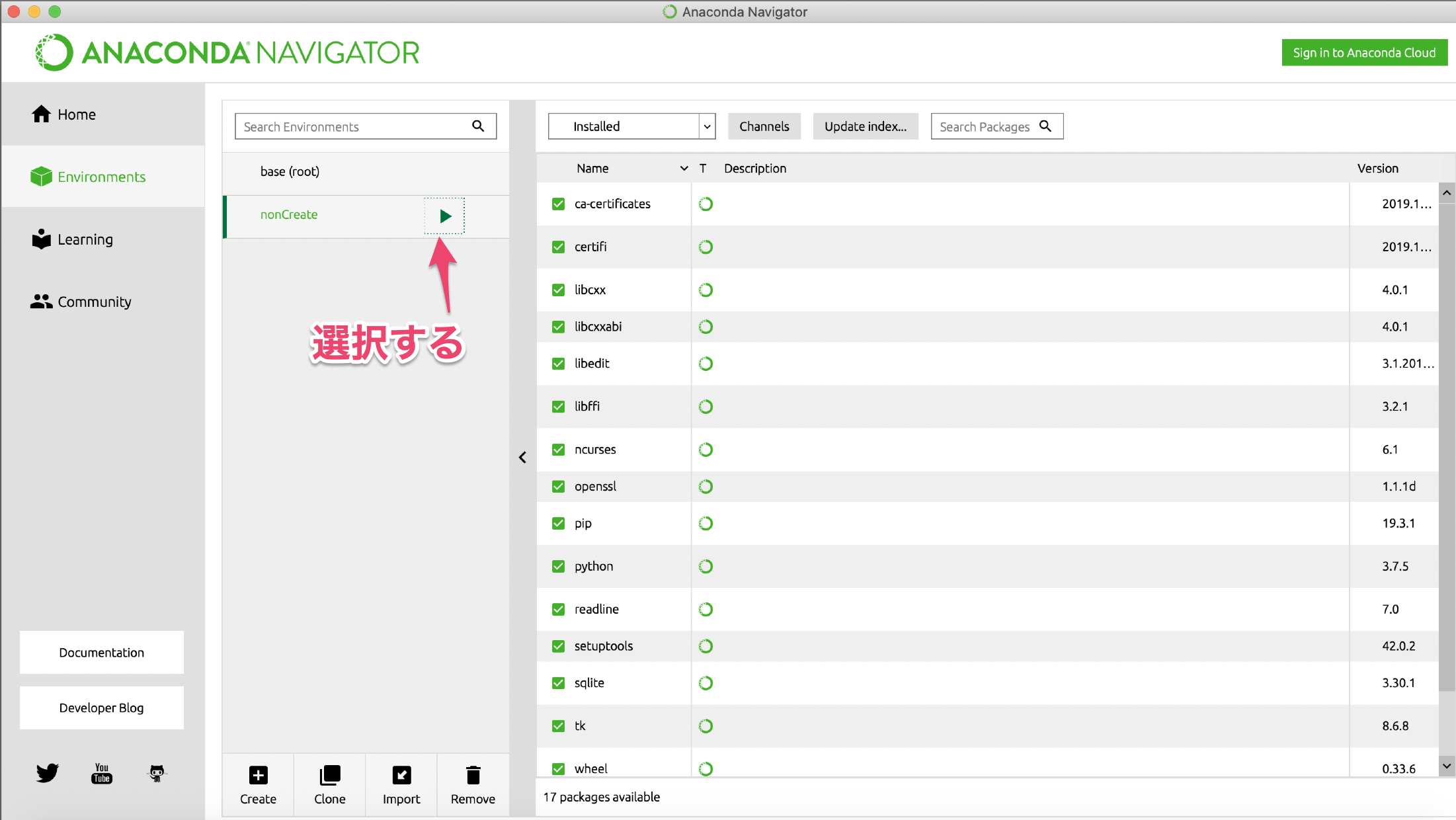
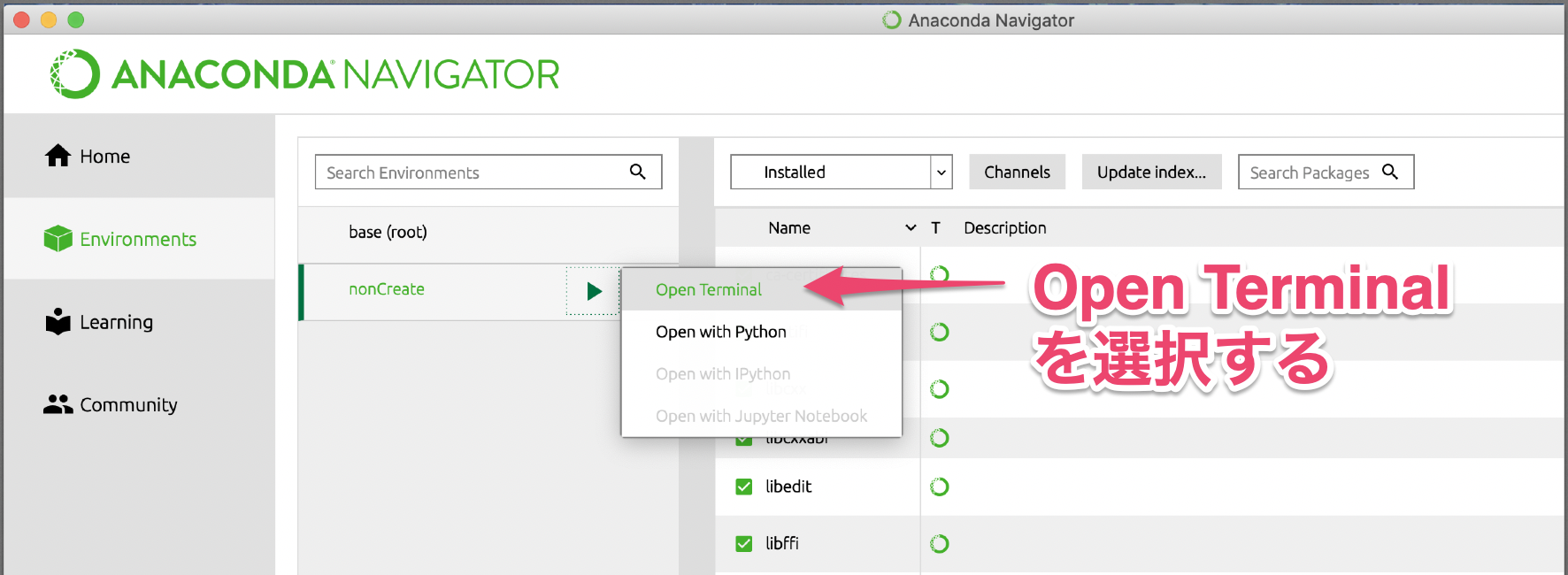
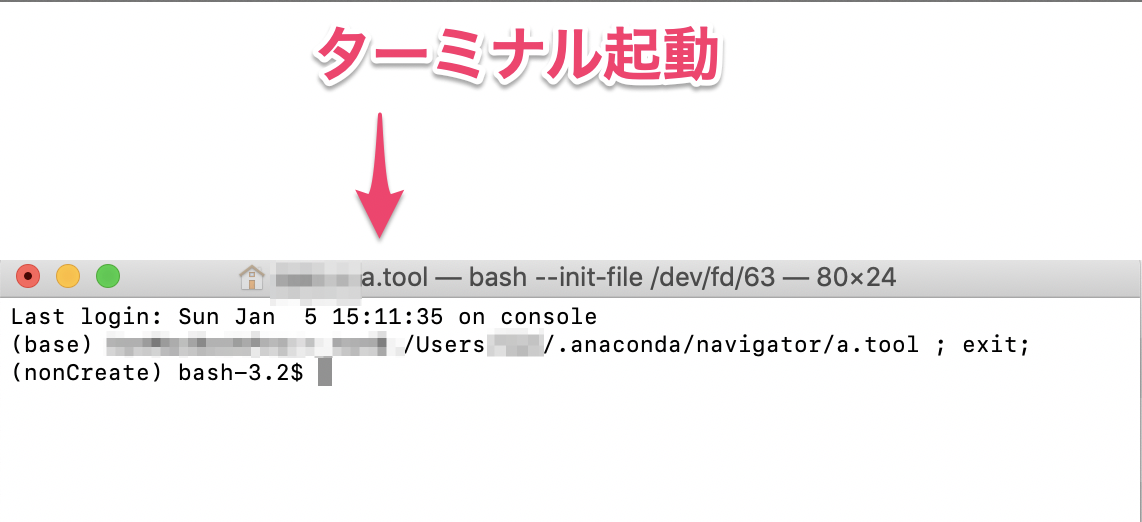
1.Turi Createのインストール
Turi CreateとはAppleが公開している機械学習ライブラリです。
ターミナルから、Turi Createをインストールする
pip install -U turicreate
2.ゴッホと葛飾北斎の画像データを用意する
画風変換する画風画像を用意します。
下記、著作権フリーの画像から、取得してみました。
ゴッホのデータは、下記から取得
https://publicdomainq.net/vincent-van-gogh-0010138/

葛飾北斎風データは、下記から取得
https://publicdomainq.net/katsushika-hokusai-0010810/

「picture」フォルダを作成し、その中に、画像データを保存する
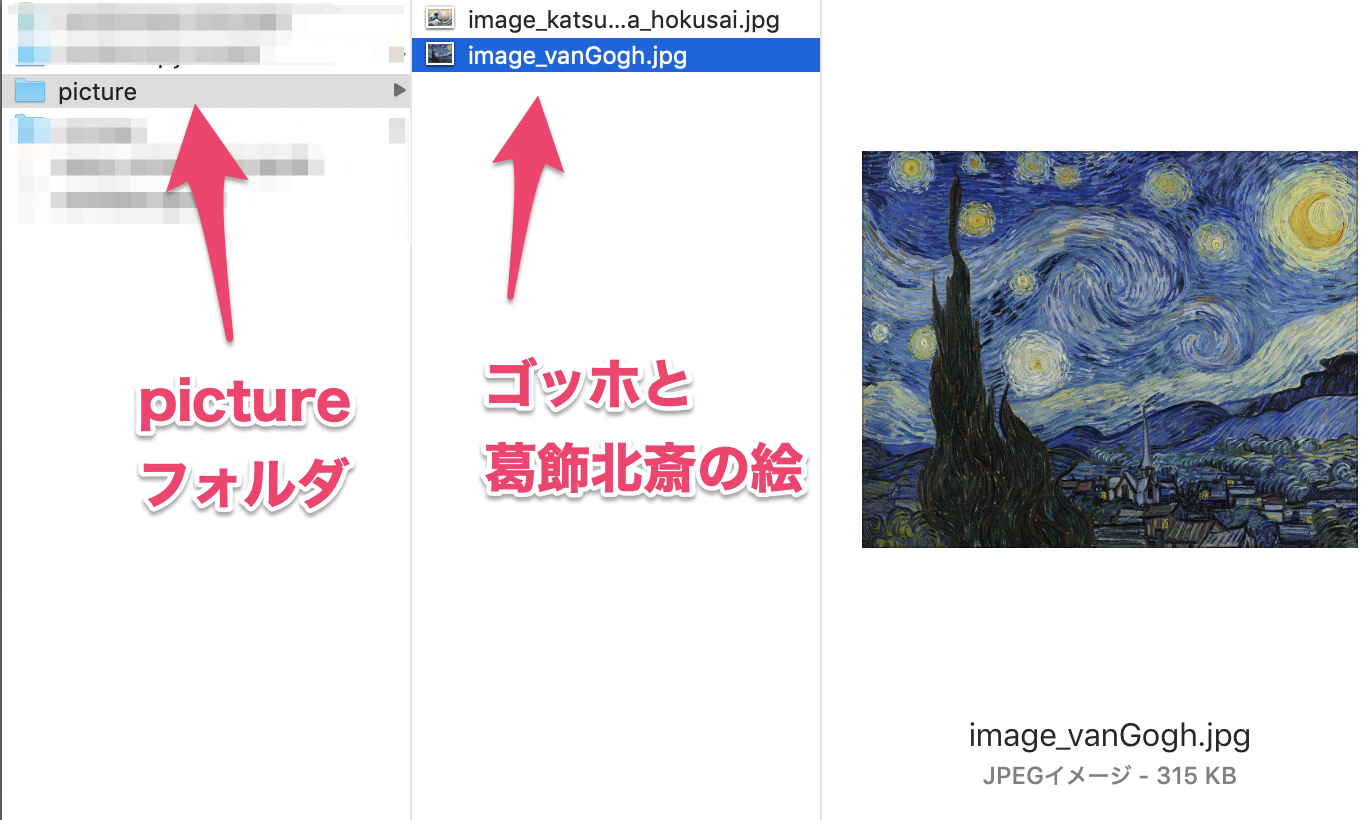
※無料名画の画像は他にも、いろいろあります
シカゴ美術館(世界の名画52,000枚を高画質で無料ダウンロードできる)
http://photoshopvip.net/111595
【2020年版】パブリックドメインで無料!世界の名画550万枚をダウンロードできる美術館サイト19個まとめ
http://photoshopvip.net/111868#tip13
3.画風変換するスヌーピー画像データを用意する
画風変換するスヌーピー画像を用意します。
画像データを下記サイトからダウンロードします。
Caltech 101
http://www.vision.caltech.edu/Image_Datasets/Caltech101/

3.画像データを取り込む
4.モデルの学習
関数の詳細は、下記サイトTuri Create API 参照
https://apple.github.io/turicreate/docs/api/generated/turicreate.style_transfer.create.html

5.モデルの保存
6.スヌーピーの画像を画風変換する
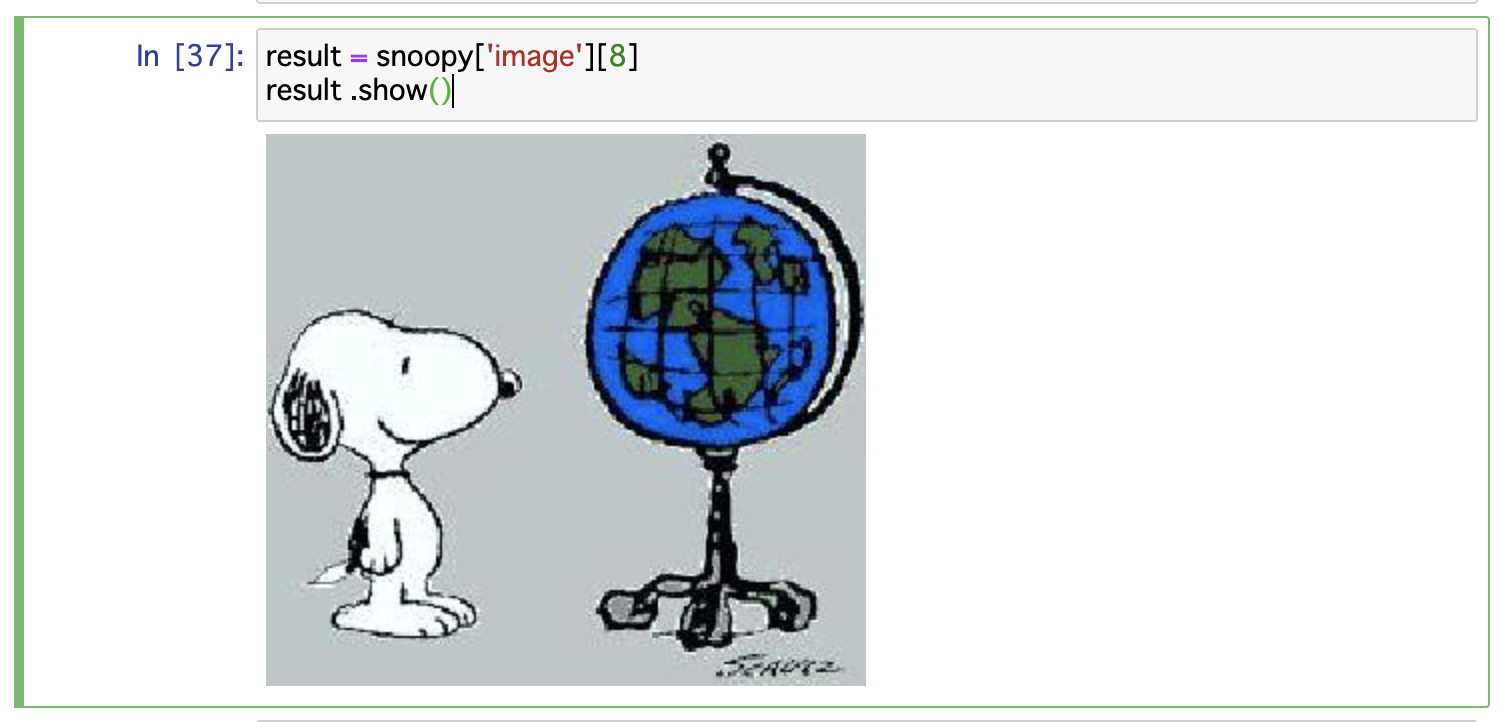
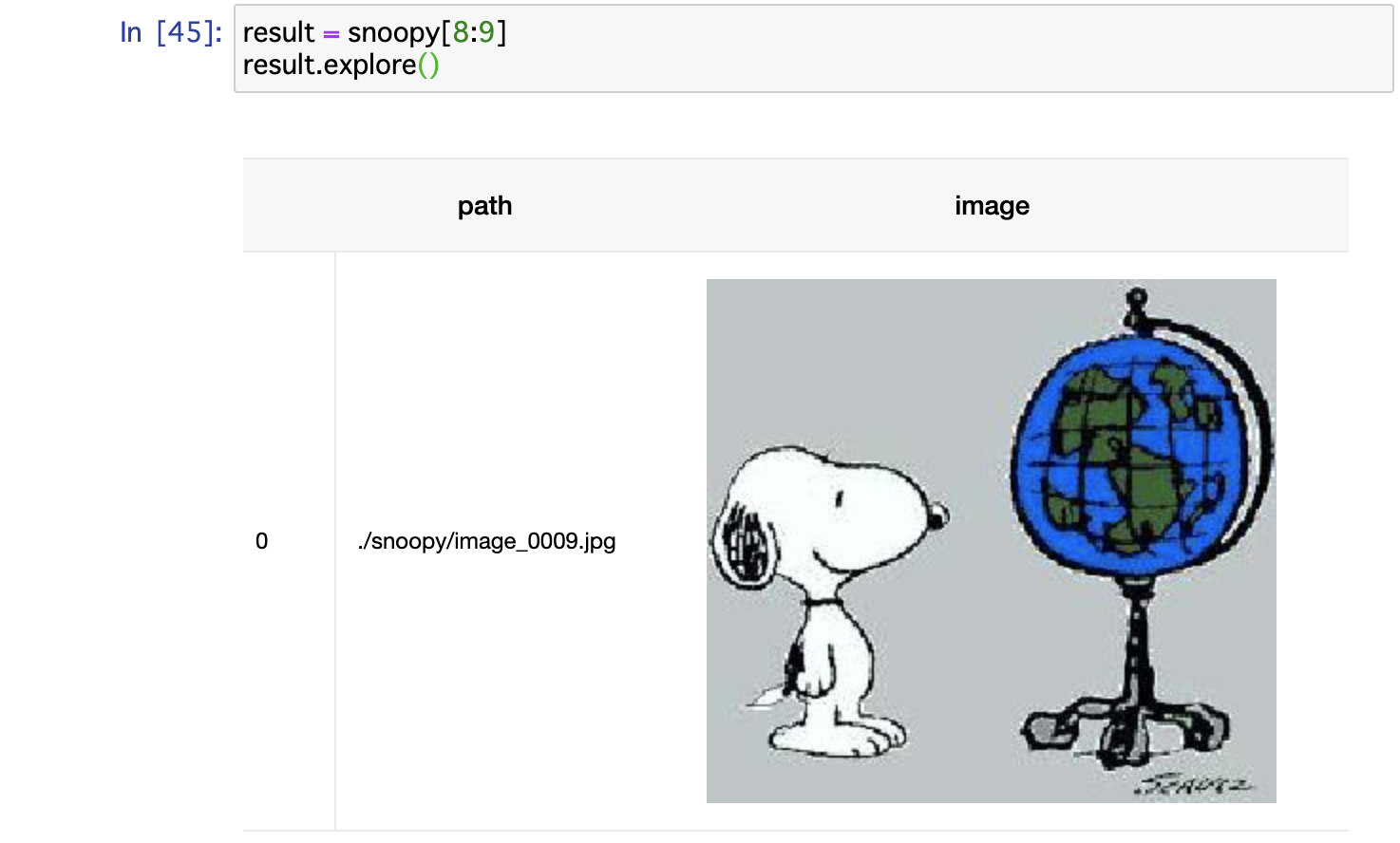
7.学習したモデルを使って葛飾北斎画風のスヌーピー画像を表示する

8.学習したモデルを使ってゴッホ画風のスヌーピー画像を表示する
ゴッホ画風のスヌーピー画像のようです。